PPT 2019如何制作电源图标?
1、插入圆形。如图:

2、圆形格式为:黑色填充,无边框。如图:
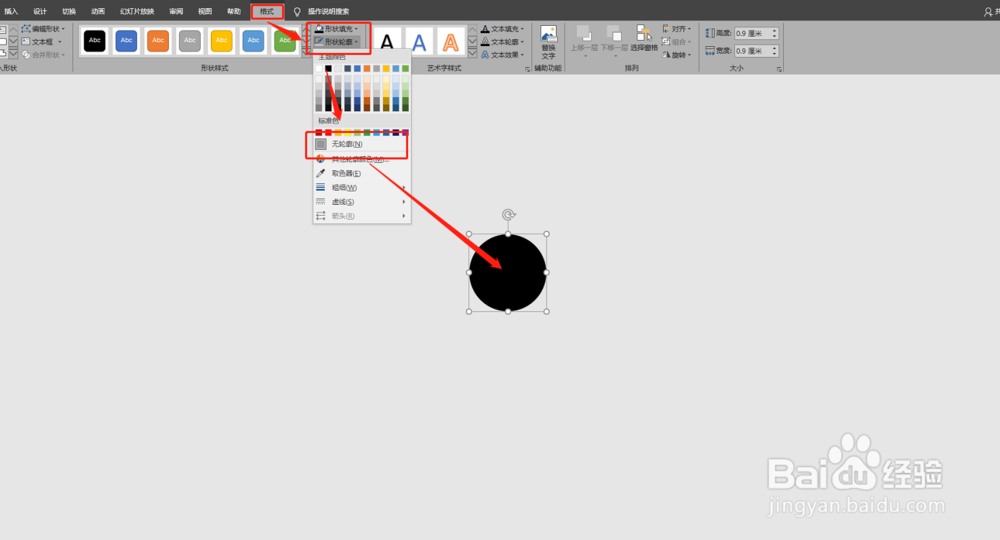
3、将圆形居中显示。如图:
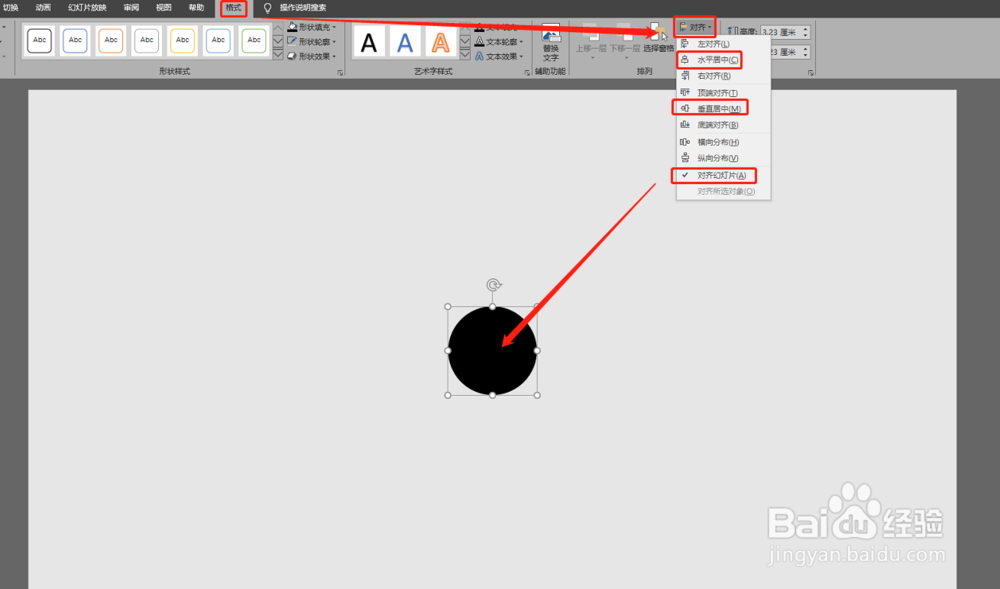
4、打开参考线。如图:
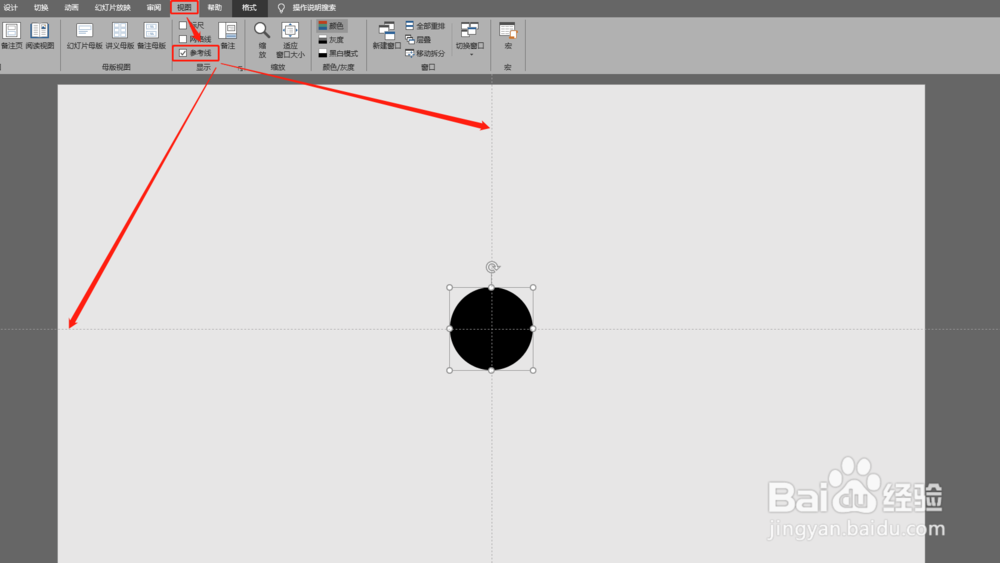
5、插入一个圆环和矩形,放置如图:
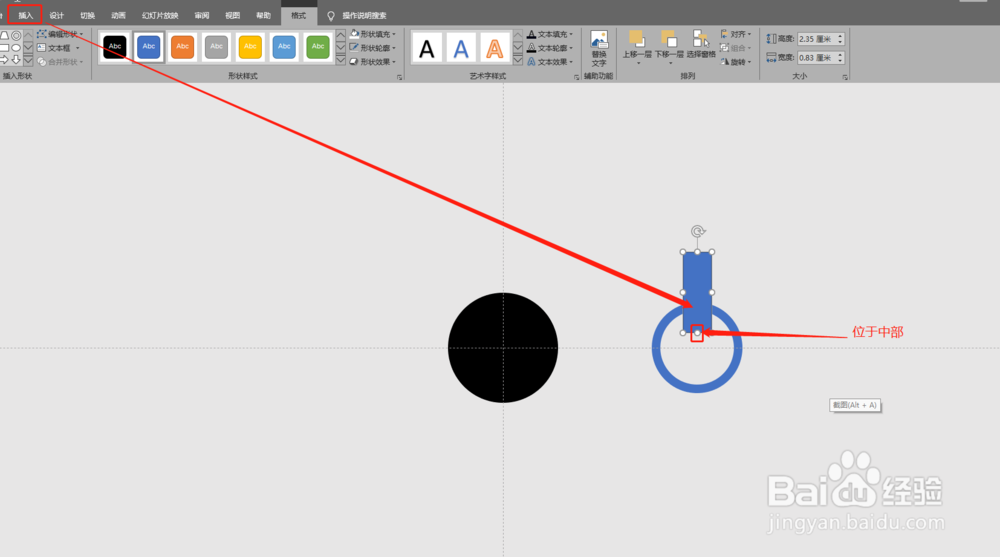
6、将两者拆分。如图:
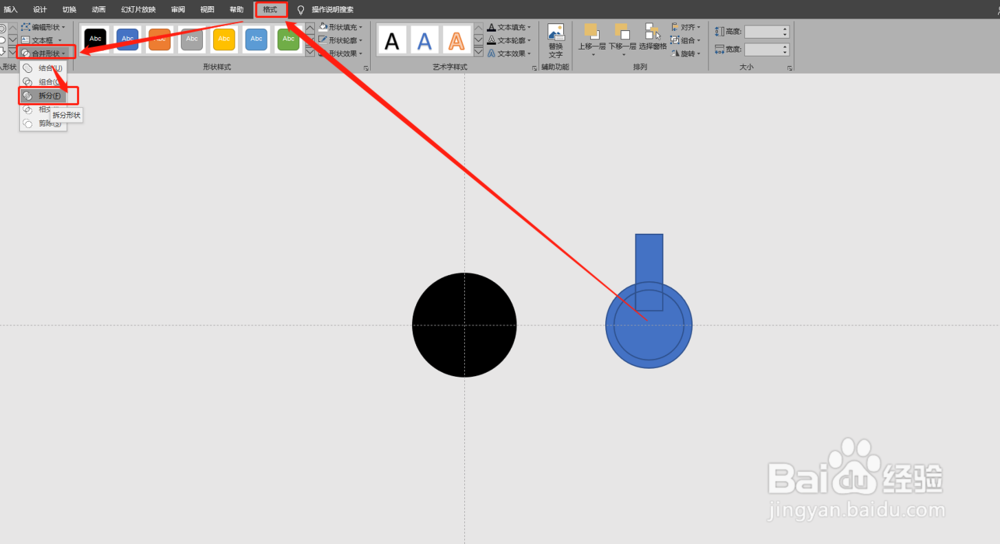
7、将圆环放置黑色圆形上,格式为:无边框,白色填充。如图:
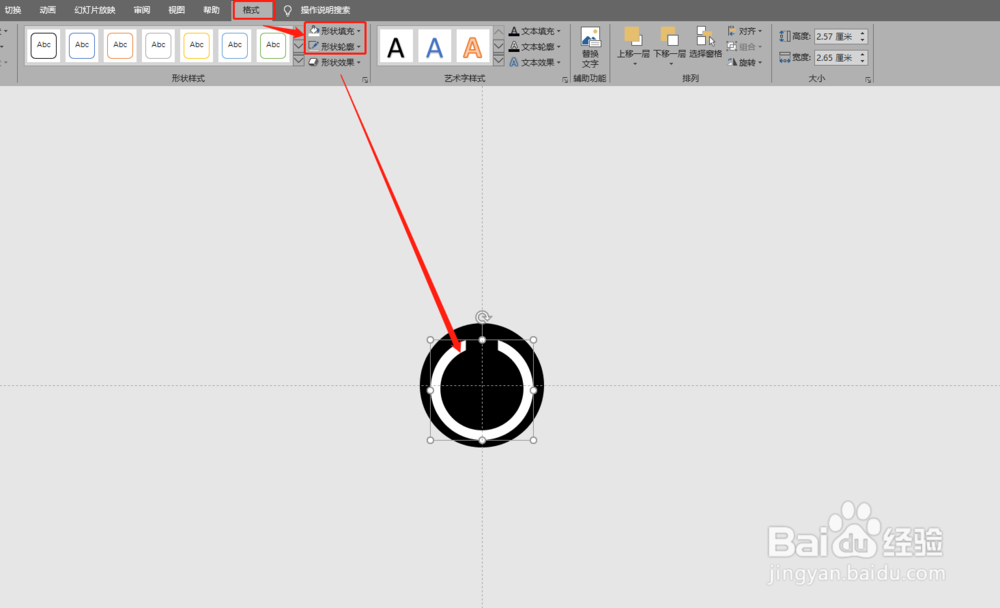
8、中部插入圆角矩形,格式为:无边框,白色填充,全部组合即(Ctrl +G)可。如图:
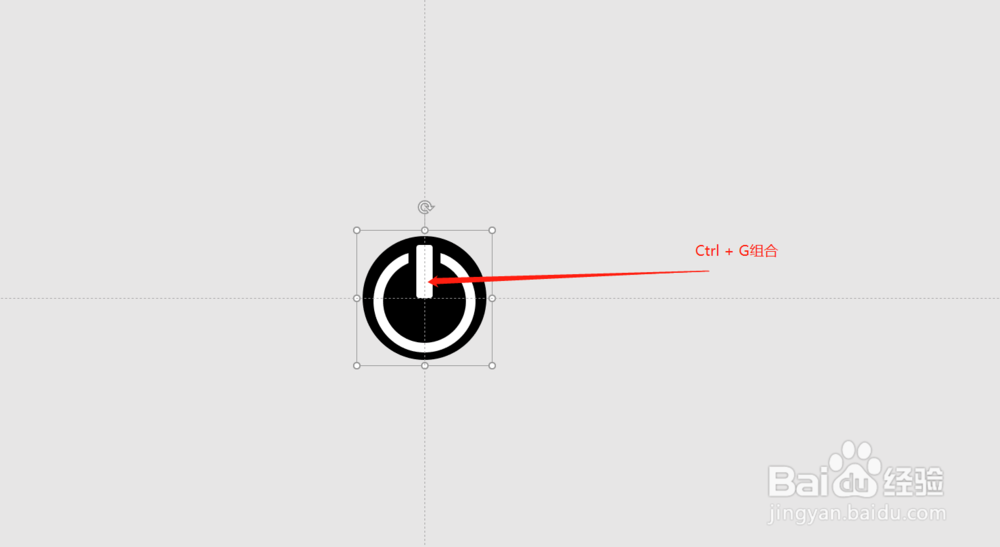
1、1.绘制基本图形。
2.利用拆分、组合等功能即可完成。
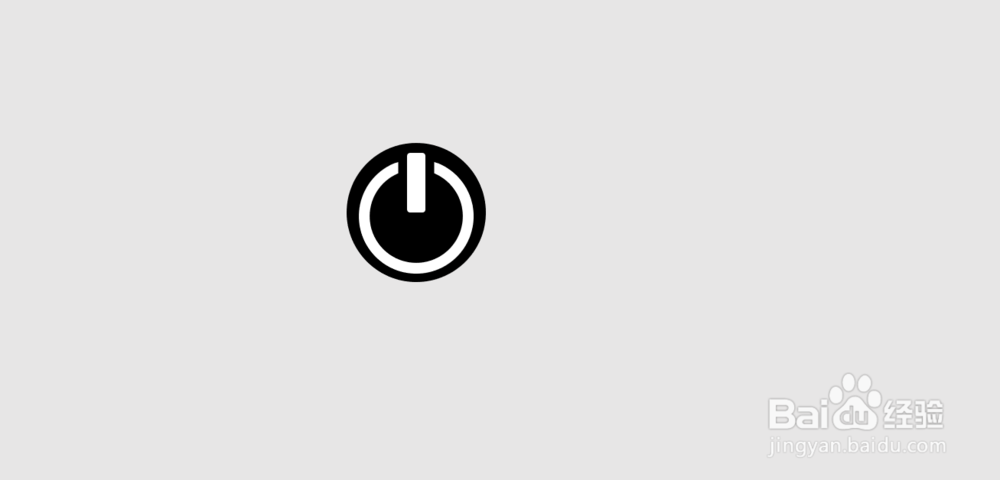
声明:本网站引用、摘录或转载内容仅供网站访问者交流或参考,不代表本站立场,如存在版权或非法内容,请联系站长删除,联系邮箱:site.kefu@qq.com。
阅读量:63
阅读量:47
阅读量:29
阅读量:50
阅读量:64